A szükséges oszlopok eltávolítása a Könyvtár beállításaiból megtörténik
- Ha a OneDrive-on a Nem lehet hozzáadni a mappát most hibaüzenetet, akkor ennek oka lehet a Könyvtár beállításai.
- Ezt a problémát gyorsan kijavíthatja a Kijelentkezés megkövetelése érték módosításával.
- Egy másik kiváló megoldás a Draft Item Security érték módosítása.

xTELEPÍTÉS A LETÖLTÉSI FÁJLRA KATTINTVA
SZPONSORÁLT
- Töltse le a Fortect-et és telepítse a számítógépén.
- Indítsa el az eszköz szkennelési folyamatát hogy keressen olyan sérült fájlokat, amelyek a probléma forrásai.
- Kattintson a jobb gombbal Indítsa el a Javítást így az eszköz elindíthatja a rögzítési algoritmust.
- A Fortect-et letöltötte 0 olvasói ebben a hónapban, 4,4-re értékelték TrustPilot
A Sajnáljuk, jelenleg nem lehet hozzáadni a mappát OneDrive hiba történik a OneDrive Business ügyfélen. Egyes felhasználók ezt tapasztalják, amikor megpróbálják szinkronizálni fájljaikat, míg mások akkor bukkannak fel, amikor megpróbálják telepíteni a kliens legújabb verzióját.
Ez a hiba frusztráló lehet, mivel lehetetlenné teszi a fájlok szinkronizálását. Szerencsére vannak bevált megoldások, amelyek végleg megszabadulhatnak tőle, és ebben az útmutatóban részletezzük őket.
Miért nem tudja a OneDrive hozzáadni a mappámat?
Egy sor lehetséges tényező okozhatja a OneDrive szinkronizálási hibáját. Sajnáljuk, jelenleg nem lehet hozzáadni a mappát a OneDrive-hoz Windows 10 és 11 rendszeren. Az alábbiakban felsorolunk néhány kiemelkedőt:
- Rossz beállítások – A probléma fő oka a rossz beállítások alkalmazása a OneDrive Business ügyfélben. Ennek oka lehet a kötelező oszlopok vagy bizonyos esetekben a kijelentkezési beállítások.
- Problémák a OneDrive-ügyféllel – Egyes esetekben ezt a problémát a OneDrive kisebb hibái okozhatják. Lehet, hogy vissza kell állítania, ill telepítse újra az alkalmazást a hiba kijavításához.
- Szinkronizálás vendég felhasználóként – Jelenleg nem engedélyezett külső fiók használata az üzleti kliens szinkronizálásához. Így megkapod a Sajnáljuk, a mappát nem lehet hozzáadni a OneDrive-hoz vendég felhasználói fiók használatával.
Most, hogy tudjuk, honnan származik ez, alkalmazzuk az alábbi megoldásokat a javításhoz.
Mi a teendő, ha a OneDrive nem tudja hozzáadni a mappámat?
Az alábbiakban néhány gyors hibaelhárítási lépést találhat, amelyeket meg kell próbálnia, mielőtt az ebben a részben található megoldásokhoz kezdene:
- Ellenőrizze a OneDrive-tárhelyet.
- A harmadik féltől származó víruskereső letiltása.
- Próbáljon meg egy másik mappát hozzáadni.
Ha ezek nem oldják meg a problémát, nézze meg az alábbi javításokat:
1. Távolítson el minden szükséges oszlopot
- Kattints a Felszerelés ikont a könyvtár klasszikus nézetében, és engedélyezze a szalagot, ha le van tiltva.
- Kattints a Könyvtár lapon.
- Most pedig válassz Könyvtár beállításai.
- Ellenőrizze az összes elérhető oszlopot, hogy van-e pipa alatt a Kívánt lapon.
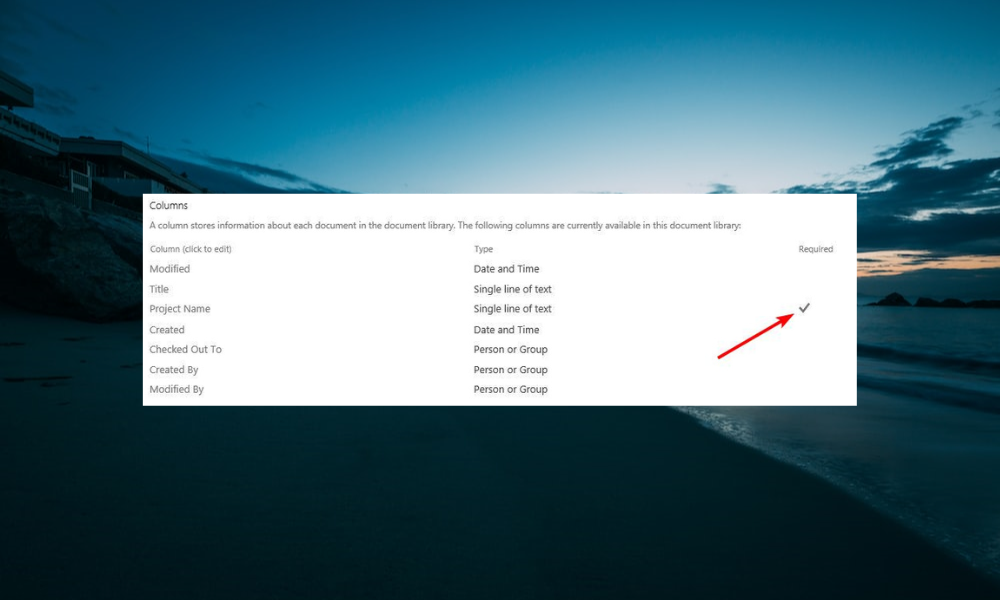
- Ezután jelöljön ki egy pipával ellátott oszlopot.
- Végül módosítsa a for értékét Ennek az oszlopnak az információkat kell tartalmaznia nak nek Nem.
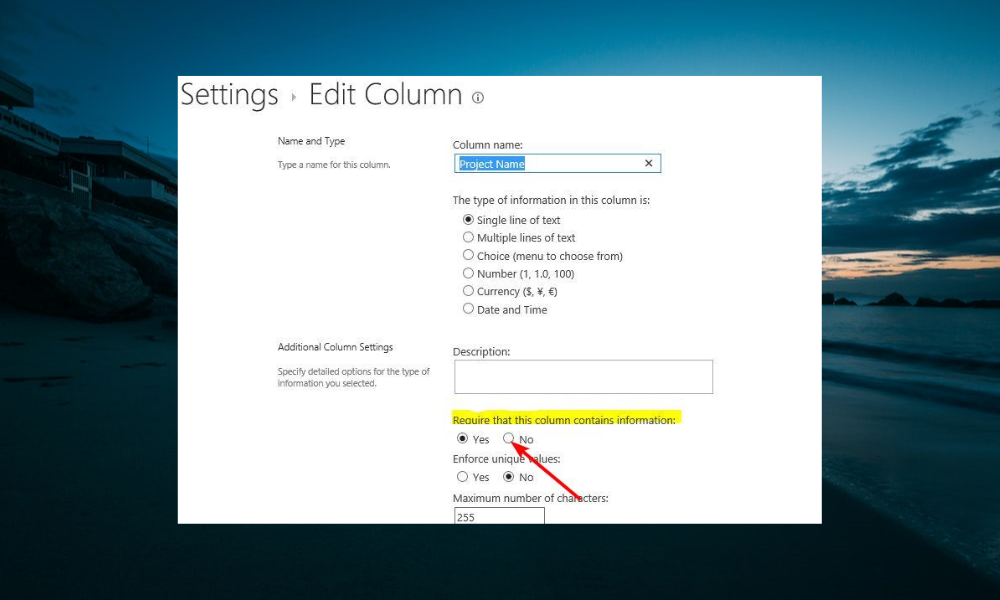
Ha a Nem lehet hozzáadni a mappát a OneDrive-hoz most hibaüzenetet, annak az lehet az oka, hogy a könyvtárhoz kötelező oszlopbejegyzések vannak. Ezek az oszlopok korlátozásokat és korlátozásokat okozhatnak a mappa szinkronizálása során.
A megoldás az, hogy távolítsa el ezeket az oszlopokat, és próbálkozzon újra a szinkronizálással.
2. Módosítsa a Kijelentkezés megkövetelése beállítást Nem értékre
- Menj a Könyvtár beállításai ahogy látható 1. megoldás felett.
- Választ Verziószámítási beállítások az opciók listájából.
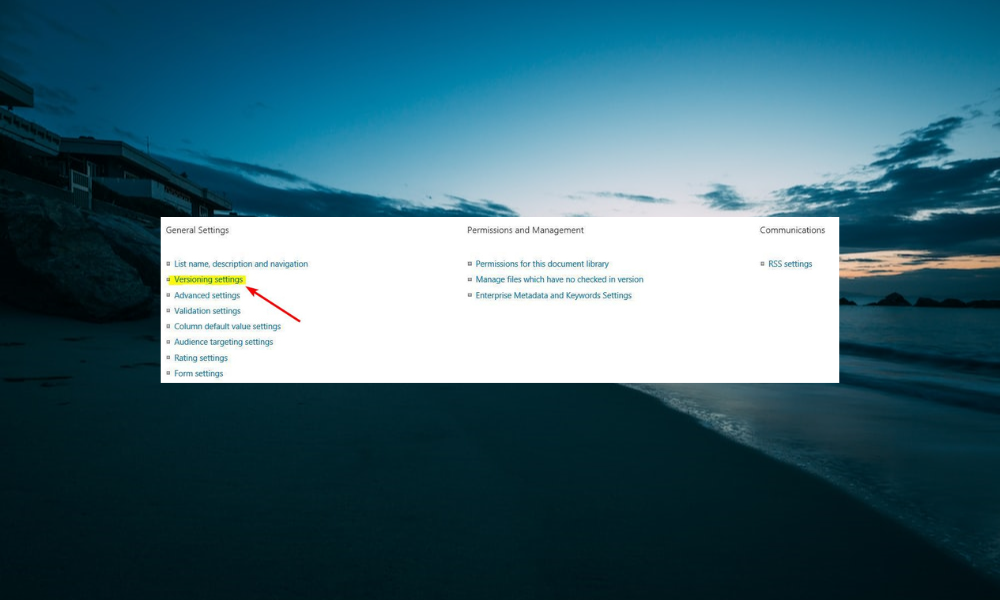
- Módosítsa az értékét Kijelentkezés szükséges tól től Igen nak nek Nem.
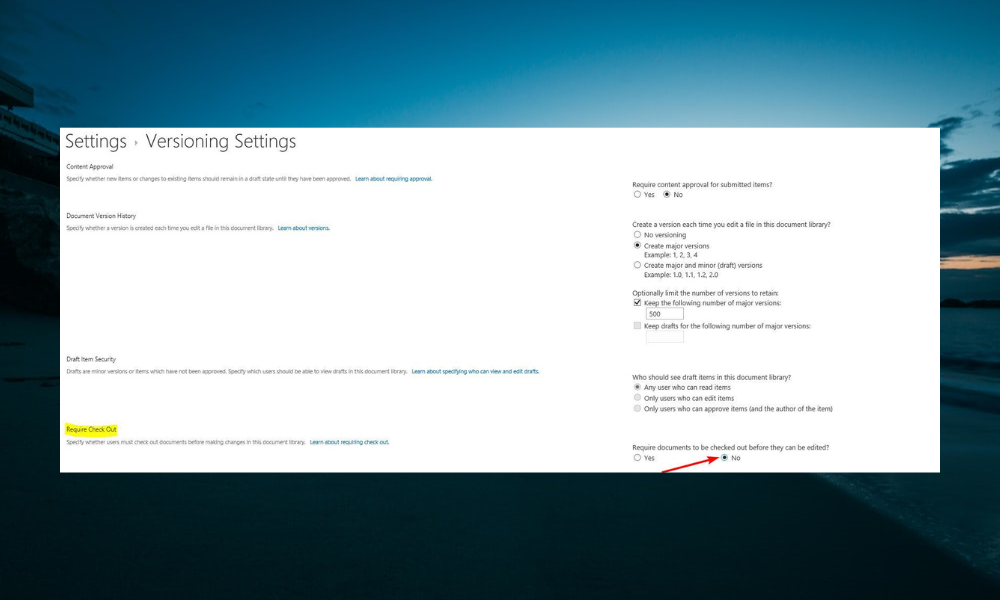
- Végül kattintson a rendben gombot, és próbálja meg újra a szinkronizálást.
Ha a Kijelentkezés megkövetelése opció engedélyezve van abban a könyvtárban, amelyből mappát próbál szinkronizálni, akkor valószínűleg megkapja a Sajnáljuk, a mappát nem lehet hozzáadni a OneDrive-hoz hiba. Ezért ellenőriznie kell és ki kell kapcsolnia ezt a funkciót.
- Hogyan végezzünk biztonságosan tiszta rendszerindítást a Windows 11 rendszeren?
- A Phone Link teljes letiltása vagy eltávolítása Windows 11 rendszeren
- Kép kivágása Windows 11 rendszeren [5 módszer]
- Javítás: A File Explorer véletlenszerű ellopása a Windows 11 rendszeren
- A Windows 11 nem kéri a fájlok cseréjét vagy átugrását másoláskor
3. Módosítsa a Draft Item Security értéket
- Navigáljon a Könyvtár beállításai oldalt, ahogy az az előző megoldásokban is látható.
- Válaszd ki a Verziószámítási beállítások választási lehetőség.

- Most ellenőrizze a Vázlattétel biztonsága opciót a Verziókezelési beállítások oldalon.
- Végül állítsa be Minden olvasni tudó felhasználó.
Néha a OneDrive nem tudja hozzáadni a mappát a biztonsági beállítások miatt. Ez különösen igaz a Draft Item Security opcióra, amely korlátozhatja a fájlokhoz való hozzáférést.
4. Telepítse újra a OneDrive-ot
- megnyomni a ablakok + gomb én és válassza ki Alkalmazások elemre a bal oldali ablaktáblában.
- Kattintson Alkalmazások és funkciók a jobb oldali ablaktáblában.
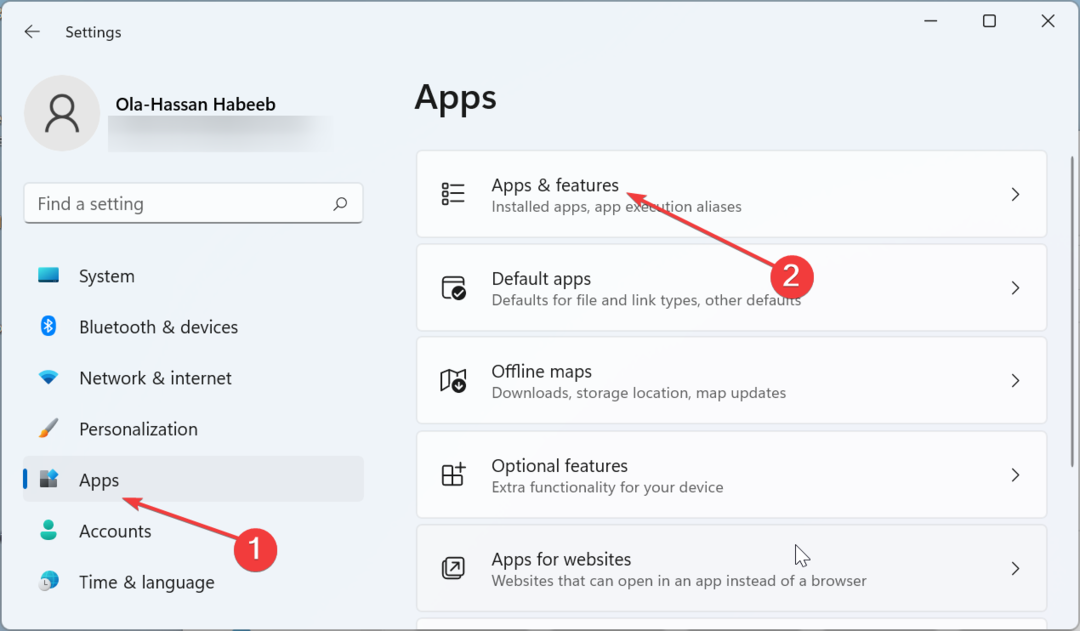
- Most kattintson az előtte lévő három függőleges pontra Microsoft OneDrive.
- Végül kattintson a Eltávolítás gombot, és kövesse a képernyőn megjelenő utasításokat a folyamat befejezéséhez.
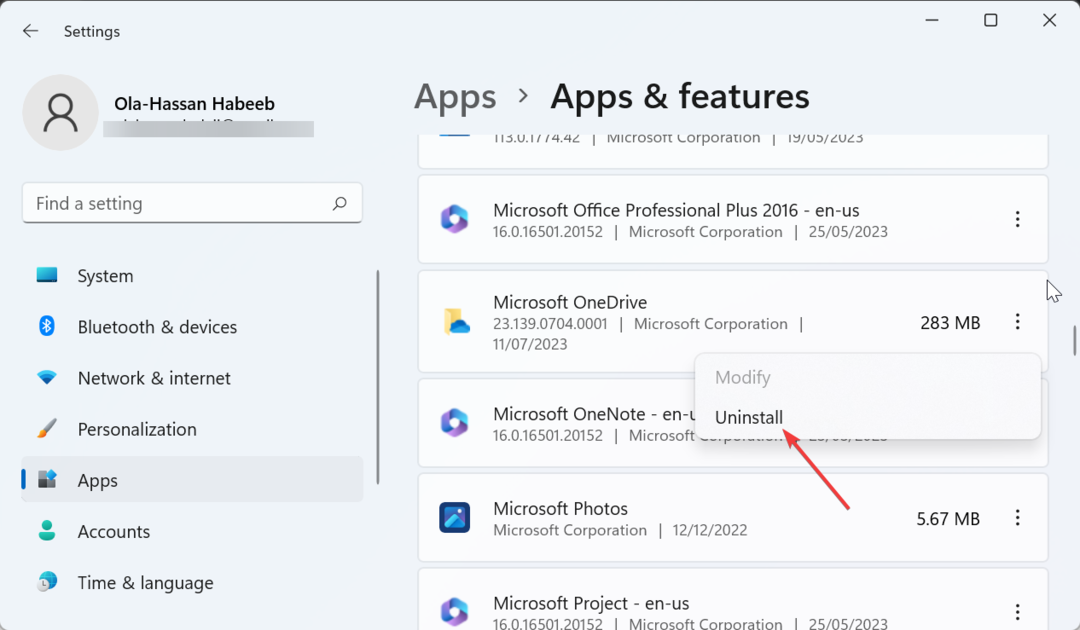
Ha mindent, amit megpróbált, nem sikerül kijavítania a Nem lehet most hozzáadni a mappát a OneDrive-hoz hibaüzenetet, javítania kell vagy el kell távolítania az alkalmazást. Az eltávolítás után indítsa újra a számítógépet, és lépjen a Microsoft Store-ba az újratelepítéshez.
Elérkeztünk ennek a részletes útmutatónak a végére, amely a jelenleg nem adhatja hozzá a mappát a OneDrive-hoz hiba kijavításáról szóló útmutatónak. A probléma most már történelem, feltéve, hogy gondosan követi a benne található megoldásokat.
Hasonlóképpen, ha A OneDrive megosztott mappa nem szinkronizálódik, tekintse meg átfogó útmutatónkat a gyors javítás érdekében.
Nyugodtan ossza meg velünk a megoldást, amely segített a probléma megoldásában az alábbi megjegyzésekben.


![Los Juegos Fallan Tras Instalar una Nueva GPU [5 megoldás]](/f/1ce64c79e95eb34db7bae25bd66514c4.jpg?width=300&height=460)